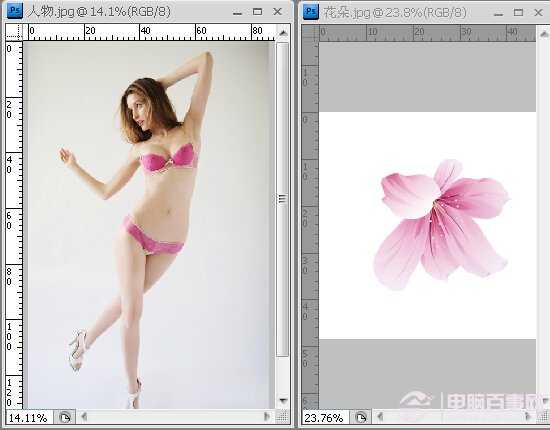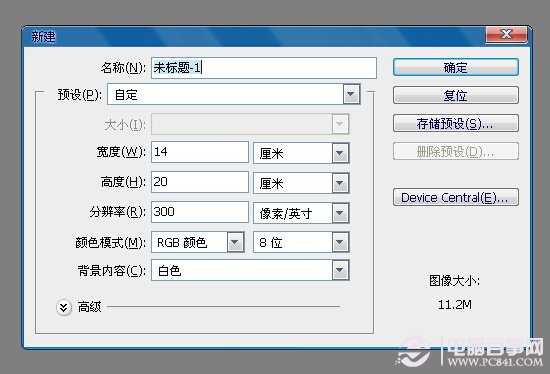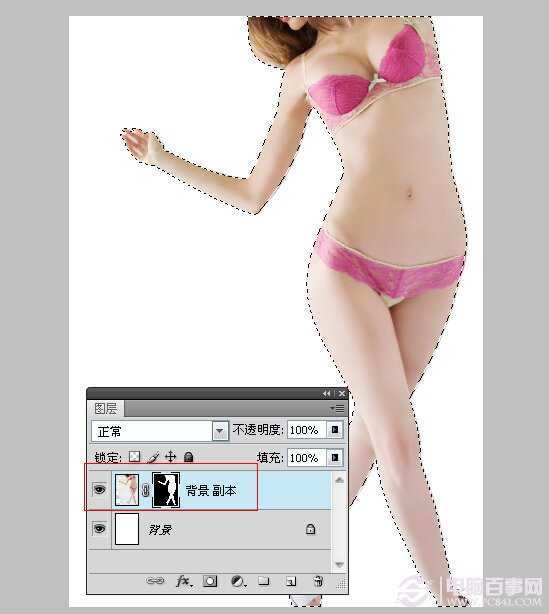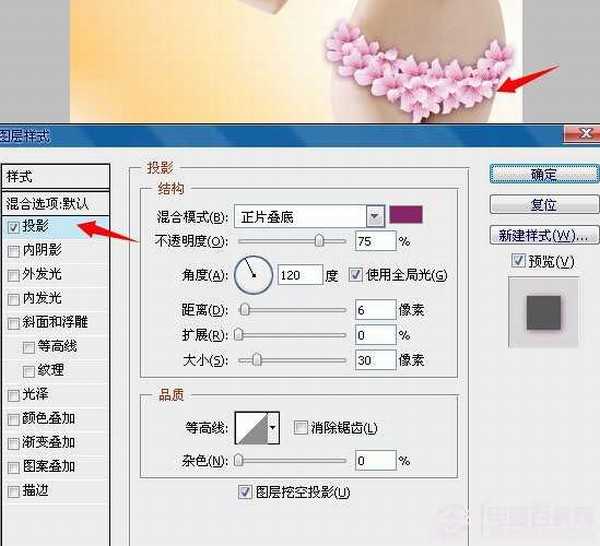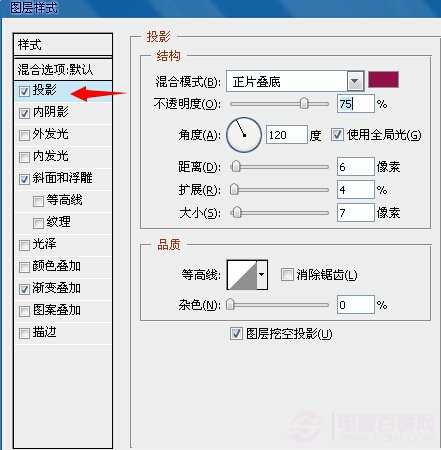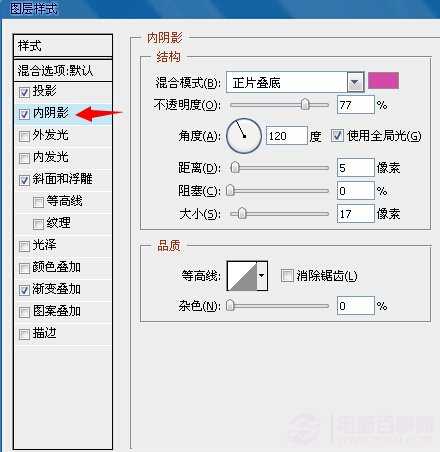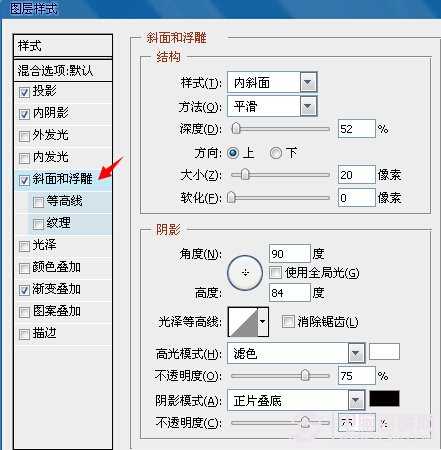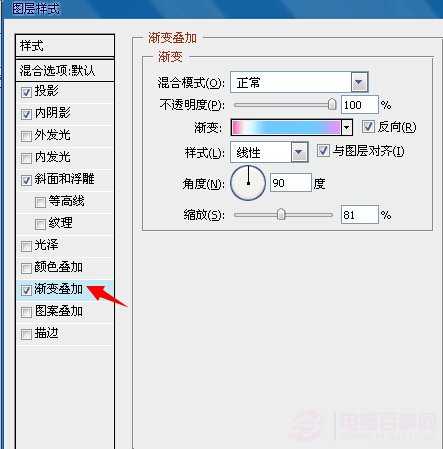Photoshop为美女穿上花瓣内衣
(编辑:jimmy 日期: 2025/1/20 浏览:2)
最终效果图

第1步:将准备好的素材图片在PS中打开,新建画布,如下图所示;
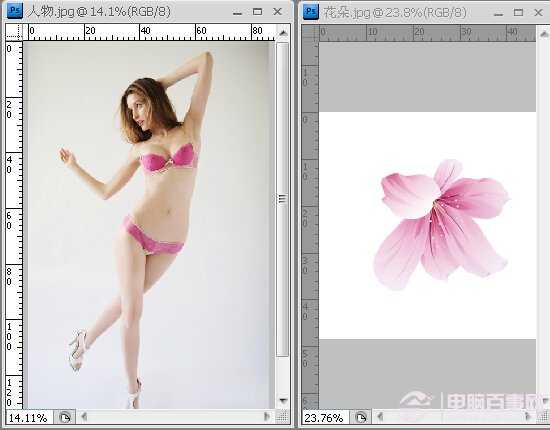
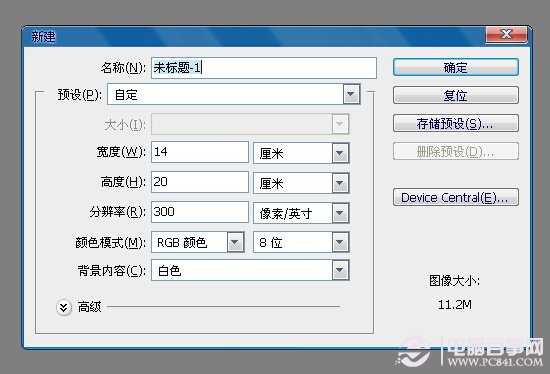
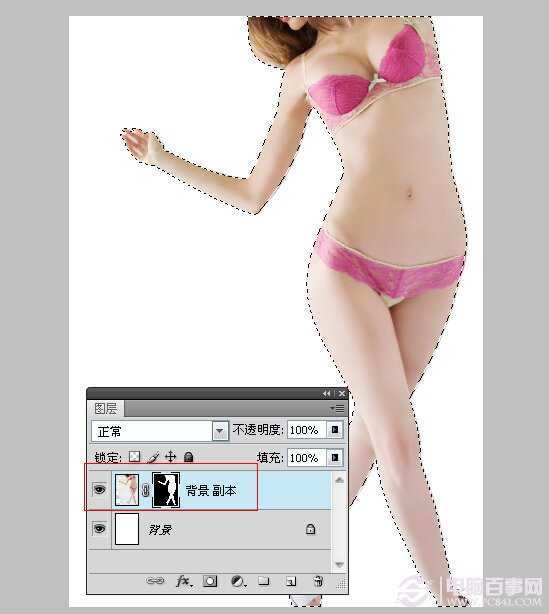




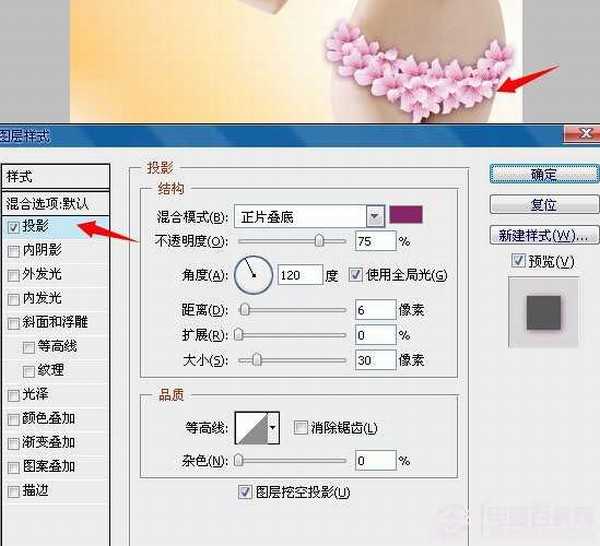




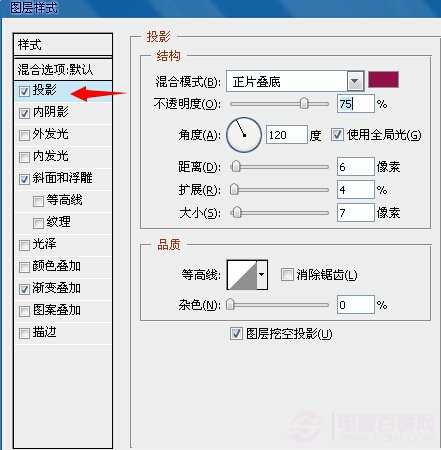
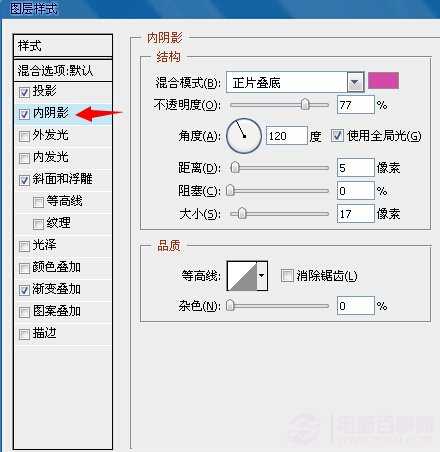
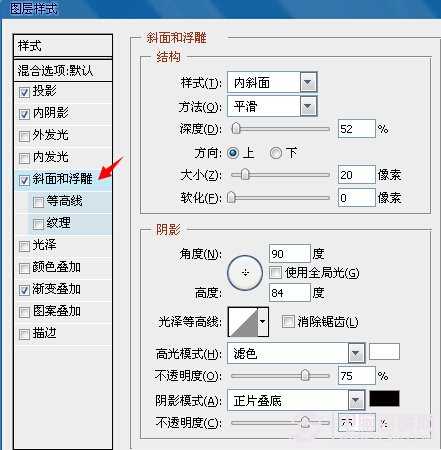
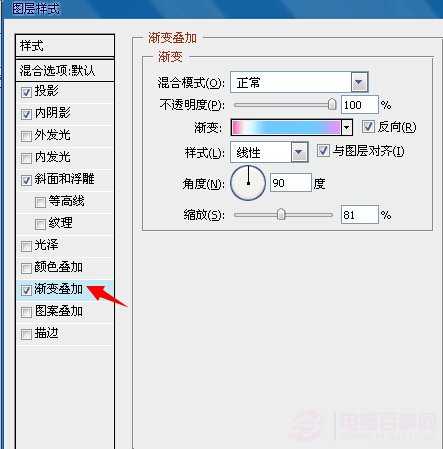


第1步:将准备好的素材图片在PS中打开,新建画布,如下图所示;